
새 하드 드라이브 설치 Windows가 할 일은 빈 드라이브 문자를 제공하는 것입니다. 당신이 작은 경우 솔리드 스테이트 드라이브 더 큰 기계식 하드 드라이브 (또는 두 개의 큰 드라이브)이 팁은 추가 드라이브를 사용하는 데 도움이됩니다.
Windows의 추가 하드 드라이브를 사용하여 저장 공간과 결합하고, 사용자 데이터 폴더를 이동하고, Windows 시스템 디렉토리 위치를 사용자 정의하는 등 많은 작업을 수행 할 수 있습니다.
스토리지 공간을 사용하여 드라이브 미러링 또는 결합
관련 : Windows 10의 저장 공간을 사용하여 드라이브를 미러링하고 결합하는 방법
그만큼 Windows 8 또는 Windows 10 저장소 공간 기능 기본적으로 사용하기 쉽습니다. RAID -같은 시스템. 저장 공간을 사용하면 여러 하드 드라이브를 단일 드라이브로 결합 할 수 있습니다. 여러 가지 방법으로이 작업을 수행 할 수 있습니다. 예를 들어 두 개의 하드 드라이브를 동일한 드라이브로 표시하여 Windows에서 각각에 파일을 쓰도록 할 수 있습니다. 이렇게하면 드라이브 중 하나에 장애가 발생하더라도 최신 백업을 유지할 수 있습니다.
또는 두 개의 하드 드라이브를 하나의 큰 저장 공간 풀로 결합 할 수 있습니다. 하나의 드라이브에 장애가 발생하면 두 드라이브의 데이터가 손실되므로이 작업을 수행 할 경우 백업이 있는지 확인하십시오.
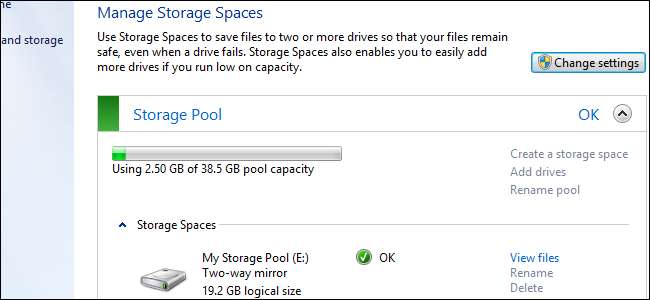
사용자 데이터 폴더의 위치 변경
사용자 데이터 폴더 (예 : 다운로드, 문서, 음악, 비디오, 사진 및 기타 폴더)의 위치를 Windows에서 마우스 오른쪽 단추로 클릭하고 속성을 선택한 다음 위치 탭에서 위치를 변경하여 쉽게 변경할 수 있습니다. . Windows에서 파일을 이동하도록 할 것인지 묻는 메시지가 표시됩니다. 완료 한 후에도 데이터 폴더는 사용자 디렉토리 아래의 일반 위치에서 계속 액세스 할 수 있으며 프로그램은 일반 위치에서 해당 폴더를 볼 수 있습니다. 다른 드라이브에 저장됩니다.
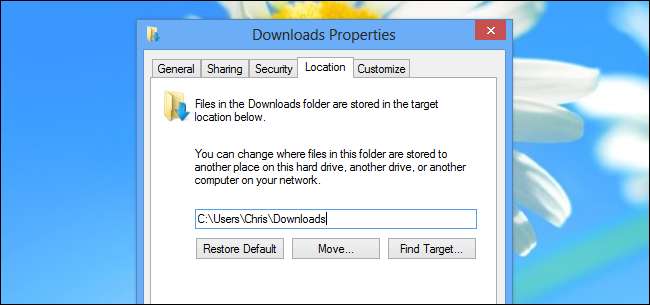
라이브러리 사용
관련 : Windows 7의 라이브러리 기능 이해
사용하는 경우 Windows 라이브러리 기능 , 다른 드라이브의 폴더를 단일 라이브러리에 추가 할 수 있습니다. 예를 들어, 각각에 비디오가있는 여러 개의 다른 드라이브를 가질 수 있습니다. 동영상이 포함 된 각 폴더를 동영상 라이브러리에 추가하면 동영상 라이브러리의 단일 창에 모두 표시되므로 드라이브에 흩어져있는 경우에도 모든 동영상을 쉽게 탐색하고 검색 할 수 있습니다.
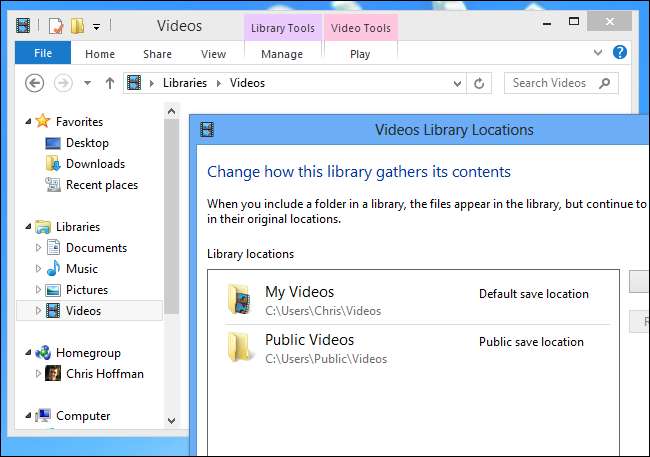
다른 드라이브에 프로그램 설치
프로그램을 설치할 때 설치할 디렉토리를 선택할 수 있습니다. 이는 소형 솔리드 스테이트 드라이브와 대형 하드 드라이브가있는 경우 특히 유용 할 수 있습니다. 대용량 게임을 대용량 하드 드라이브에 설치하여 솔리드 스테이트 드라이브의 공간을 절약 할 수 있습니다.
이제 Valve의 Steam 서비스를 사용하면 게임을 설치할 때 각 게임의 위치를 선택할 수 있으므로 Steam을 사용하는 경우 이전 해킹에 의존 할 필요가 없습니다.
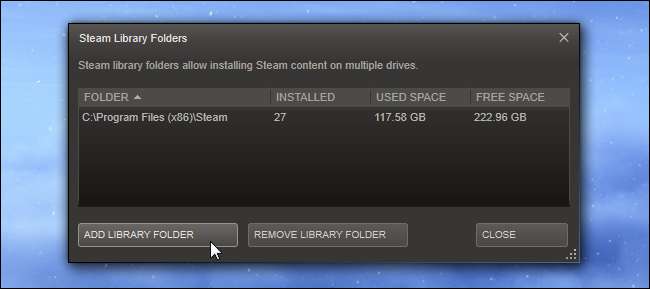
페이지 파일 이동
관련 : Windows 페이지 파일이란 무엇이며 비활성화해야합니까?
Windows는 페이지 파일 컴퓨터의 RAM이 가득 차면 메모리에서 디스크로 데이터를 이동합니다. 페이지 파일은 기본적으로 C : \ 파티션의 루트에 저장됩니다. 시스템 드라이브의 공간을 절약하기 위해 페이지 파일을 다른 하드 드라이브로 이동할 수 있습니다.
가장 빠른 드라이브에 페이지 파일이 있어야합니다. 그러나 RAM이 많고 페이지 파일을 거의 사용하지 않는 경우 SSD의 공간을 절약하기 위해 기계식 하드 드라이브에 저장하는 것이 좋습니다. 이렇게하면 컴퓨터가 페이지 파일을 사용해야하는 경우 속도가 느려지지만 SSD에서 더 많은 공간을 확보하게됩니다. 장단점은 사용자에게 달려 있습니다.
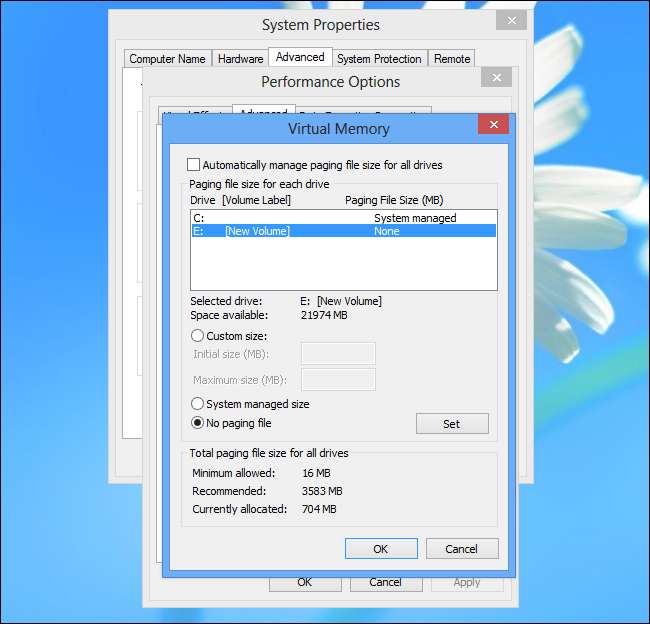
더 크고 느린 드라이브에 미디어 저장
관련 : 솔리드 스테이트 드라이브로하지 말아야 할 6 가지
작은 솔리드 스테이트 드라이브와 더 크고 느린 마그네틱 하드 드라이브가있는 경우 더 크고 느린 드라이브에 미디어 파일 저장 . 비디오를 보거나 음악을 재생하는 동안 액세스 시간이 느려지는 것을 알 수 없으므로 자주 사용하는 설치 프로그램과 같이 더 빠른 액세스 시간의 이점을 얻을 수있는 파일을위한 중요한 SSD 공간을 확보 할 수 있습니다.
Windows 폴더 위치 변경
실제로 Windows의 기본 데이터 폴더 위치를 변경할 수 있습니다. 예를 들어, C : \ Users 폴더 대신 D : \ Users 폴더가있을 수 있습니다. 프로그램 파일, Windows 및 기타 시스템 폴더의 위치를 변경할 수도 있습니다. 일부 프로그램은 폴더가 기본 위치에 있다고 가정하기 때문에 제대로 작동하지 않을 수 있지만 대부분의 프로그램은 정상입니다.
이를 수행하는 이상적인 방법은 다음과 같은 도구를 사용하여 Windows 설치 디스크를 수정하는 것입니다. Windows 8 용 WinReducer 또는 Windows 7 용 RT Se7en Lite 새 시스템 폴더 위치를 지정합니다. 그러면 Windows가 처음부터 사용자 지정 디렉터리 위치를 사용하기 시작합니다. Windows가 이미 설치된 상태에서 폴더 위치를 변경하고 파일을 이동하는 것은 더 복잡합니다.
관련 : 통합 업데이트로 사용자 지정 Windows 7 설치 디스크를 만드는 방법
추가 드라이브로 무엇을 하든지간에 중요한 데이터의 정기 백업 생성 . 많은 사람들이 안타깝게도 하드 드라이브 충돌로 중요한 데이터를 잃을 때까지 백업 생성을 시작하지 않습니다. 그들 중 하나가되지 마십시오!
이미지 크레딧 : Flickr의 Justin Ruckman







